Was ist der User Agent eines Browsers?

Ihr Browser sendet seinen User Agent an jede Webseite, mit der Sie sich verbinden. Wir haben schon einmal über das Ändern des Benutzeragenten Ihres Browsers geschrieben - aber was genau ist eigentlich ein Benutzeragent?
Ein Benutzeragent ist eine "Zeichenfolge" - also eine Textzeile -, die den Browser und das Betriebssystem angibt Webserver. Das klingt einfach, aber Benutzeragenten sind im Laufe der Zeit ein Chaos geworden.
Die Grundlagen
Wenn Ihr Browser eine Verbindung zu einer Website herstellt, enthält er ein User-Agent-Feld in seinem HTTP-Header. Der Inhalt des User-Agent-Felds variiert von Browser zu Browser. Jeder Browser hat seinen eigenen, unverwechselbaren Benutzeragenten. Im Wesentlichen ist ein User-Agent eine Möglichkeit für einen Browser zu sagen "Hallo, ich bin Mozilla Firefox unter Windows" oder "Hallo, ich bin Safari auf einem iPhone" zu einem Webserver.
Der Webserver kann dies verwenden Informationen, um verschiedene Webseiten verschiedenen Webbrowsern und verschiedenen Betriebssystemen zur Verfügung zu stellen. Zum Beispiel könnte eine Website mobile Seiten an mobile Browser, moderne Seiten an moderne Browser und eine Nachricht "Bitte aktualisieren Sie Ihren Browser" an den Internet Explorer 6 senden.
Untersuchen von Benutzeragenten
Hier ist zum Beispiel der Benutzeragent von Firefox Windows 7:
Mozilla / 5.0 (Windows NT 6.1; WOW64; rv: 12.0) Gecko / 20100101 Firefox / 12.0
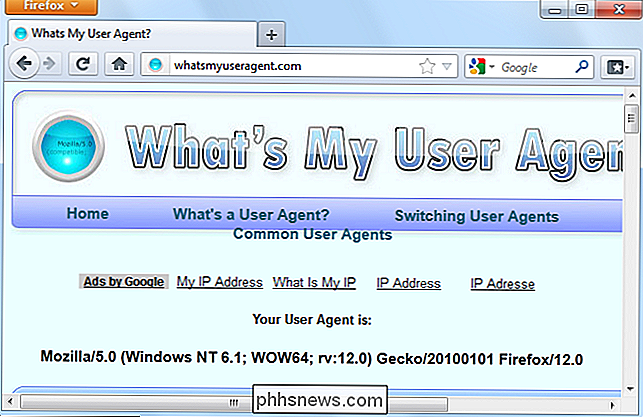
Dieser User Agent sagt dem Webserver einiges: Das Betriebssystem ist Windows 7 (Codename Windows NT 6.1), es ist eine 64-Bit-Version von Windows (WOW64), und der Browser selbst ist Firefox 12.
Sehen wir uns nun den User-Agent von Internet Explorer 9 an:
Mozilla / 5.0 (kompatibel ; MSIE 9.0; Windows NT 6.1; WOW64; Trident / 5.0)
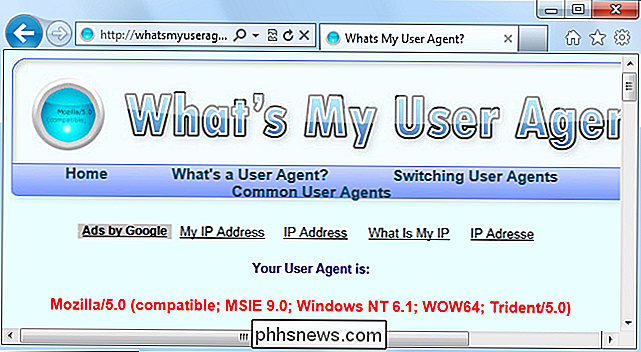
Die User-Agent-Zeichenfolge identifiziert den Browser als IE 9 mit der Trident 5-Rendering-Engine. Sie könnten jedoch etwas verwirrend finden - IE identifiziert sich selbst als Mozilla.
Darauf kommen wir in einer Minute zurück. Sehen wir uns zuerst den Google Chrome-Benutzer-Agent an:
Mozilla / 5.0 (Windows NT 6.1; WOW64) AppleWebKit / 536.5 (KHTML, wie Gecko) Chrome / 19.0.1084.52 Safari / 536.5
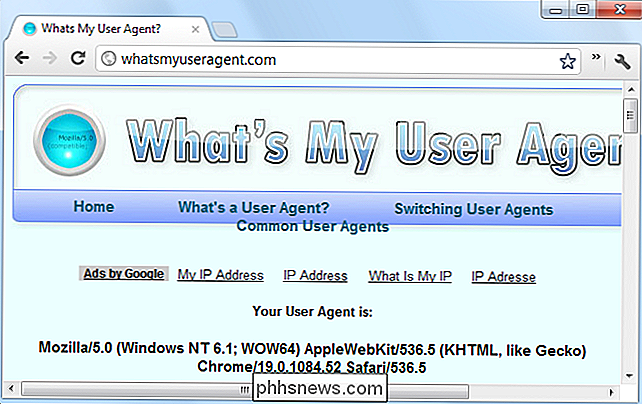
Die Handlung verdichtet sich: Chrome ist vorgibt, Mozilla und Safari zu sein. Um zu verstehen, warum, müssen wir die Geschichte von Benutzeragenten und Browsern untersuchen.
Der User Agent String Mess
Mosaic war einer der ersten Browser. Seine User-Agent-Zeichenfolge war NCSA_Mosaic / 2.0. Später kam Mozilla (später umbenannt in Netscape), und sein Benutzeragent war Mozilla / 1.0. Mozilla war ein fortgeschrittener Browser als Mosaic - insbesondere unterstützte er Frames. Webserver haben überprüft, dass der Benutzeragent das Wort Mozilla enthielt und Seiten mit Frames an Mozilla-Browser gesendet hat. Zu anderen Browsern schickten Web-Server die alten Seiten ohne Frames.
Schließlich kam der Internet Explorer von Microsoft und unterstützte auch Frames. Allerdings hat IE keine Webseiten mit Frames erhalten, weil Webserver sie nur an Mozilla-Browser gesendet haben. Um dieses Problem zu beheben, Microsoft hinzugefügt das Wort Mozilla zu ihrem Benutzer-Agent und warf zusätzliche Informationen (das Wort "kompatibel" und einen Verweis auf IE.) Web-Server waren glücklich, das Wort Mozilla zu sehen und IE die modernen Webseiten gesendet. Andere Browser, die später kamen, taten dasselbe.
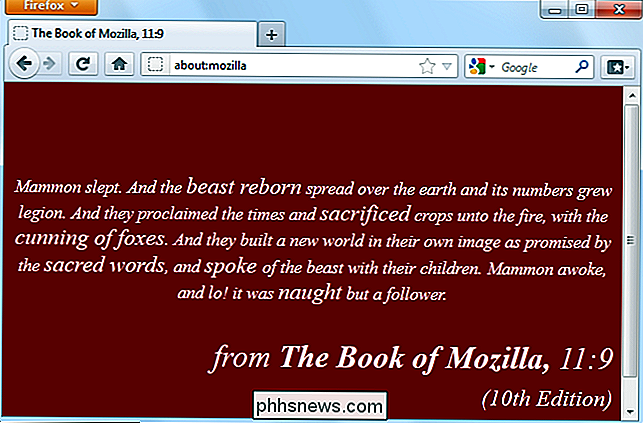
Irgendwann suchten einige Server nach dem Wort Gecko - Firefox's Rendering-Engine - und gecko bugsierten verschiedene Seiten als ältere Browser. KHTML - ursprünglich für Konquerer auf dem KDE-Desktop von Linux entwickelt - fügte die Wörter "wie Gecko" hinzu, damit sie auch die modernen Seiten für Gecko bekommen. WebKit basierte auf KHTML - als es entwickelt wurde, fügten sie das Wort WebKit hinzu und behielten die ursprüngliche "KHTML, wie Gecko" -Linie für Kompatibilitätszwecke bei. Auf diese Weise fügten Browser-Entwickler ihren Benutzeragenten im Lauf der Zeit immer wieder Wörter hinzu.
Webserver kümmern sich nicht wirklich darum, was genau die Zeichenfolge des Benutzeragenten ist - sie prüfen nur, ob sie ein bestimmtes Wort enthält.
Verwendet
Webserver verwenden Benutzeragenten für eine Vielzahl von Zwecken, einschließlich:
- Bereitstellen verschiedener Webseiten für verschiedene Webbrowser. Dies kann sinnvoll verwendet werden, um beispielsweise älteren Webseiten einfachere Webseiten zur Verfügung zu stellen, oder bösartig - beispielsweise um die Meldung "Diese Webseite muss in Internet Explorer angezeigt werden" zu verwenden.
- Anzeigen verschiedener Inhalte für verschiedene Betriebssysteme, z. B. durch Anzeigen einer abgespeckten Seite auf mobilen Geräten.
- Sammeln von Statistiken über die von den Benutzern verwendeten Browser und Betriebssysteme. Wenn Sie jemals Statistiken über den Marktanteil von Browsern sehen, werden sie so erworben.
Web-Crawling-Bots verwenden auch Benutzeragenten. Zum Beispiel identifiziert sich der Web-Crawler von Google wie folgt:
Googlebot / 2.1 (+ //www.google.com/bot.html)
Webserver können Bots eine spezielle Behandlung gewähren, indem sie sie beispielsweise zulassen obligatorische Registrierungsbildschirme. (Ja, das bedeutet, dass Sie Registrierungsbildschirme manchmal umgehen können, indem Sie Ihren Benutzeragenten auf Googlebot setzen.)
Webserver können auch bestimmten Bots (oder allen Bots) Befehle erteilen, indem sie die robots.txt-Datei verwenden. Zum Beispiel kann ein Webserver einem bestimmten Bot mitteilen, dass er weggehen soll, oder einem anderen Bot mitteilen, dass er nur bestimmte Bereiche der Website indexieren soll. In der robots.txt-Datei werden die Bots durch ihre User-Agent-Zeichenfolgen identifiziert.
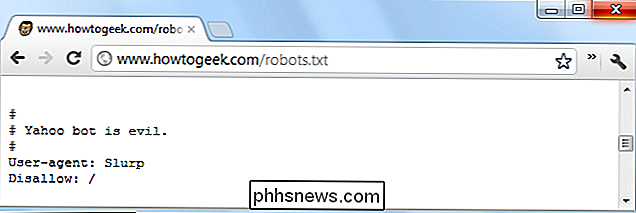
Alle gängigen Browser enthalten Möglichkeiten, benutzerdefinierte Benutzeragenten festzulegen, sodass Sie sehen können, welche Webserver an verschiedene Browser gesendet werden. Stellen Sie beispielsweise Ihren Desktop-Browser auf die Zeichenfolge für den Benutzeragenten eines mobilen Browsers ein, und auf Ihrem Desktop werden die mobilen Versionen der Webseiten angezeigt.

Windows 10 Enthält einen Linux-Style Package Manager namens "OneGet"
Vergessen Sie den Windows Store. Microsoft arbeitet an einem Paketverwaltungs-Framework im Linux-Stil für Windows und ist in Windows 10 enthalten. Es wird mit den bestehenden Paketen von Chocolatey getestet und ermöglicht die einfache Installation von Desktop-Anwendungen und anderer Software. Das sind riesige Neuigkeiten.

So konvertieren Sie einen physischen Windows- oder Linux-PC in eine virtuelle Maschine
Möchten Sie eine alte Windows- oder Linux-Installation beibehalten, ohne die Hardware zu verwalten? Konvertieren Sie diese physische Windows-Partition in eine virtuelle Festplatte, sodass Sie sie in einem virtuellen Computerprogramm wie VMware, Hyper-V, Parallels oder VirtualBox booten können. Windows bindet sich an die Hardware Ihres Computers.



